Vous venez d’acheter un nouvel ordinateur ? Bravo !
Mais avant de foncer sur Internet ou de tout réinstaller comme avant, voici une checklist simple pour partir sur de bonnes bases.
Un ordinateur neuf, c’est comme une maison vide : tout est propre, mais il manque l’essentiel pour y vivre confortablement. Cet article vous guide pour installer les bons outils, sans alourdir votre système, et surtout en gardant vos données en sécurité.
Bien entendu, le but ici est de poser les bases plutôt que de faire un inventaire complet.
Un navigateur qui vous ressemble
L’ordinateur arrive souvent avec Microsoft Edge ou Safari. Ils fonctionnent, mais selon vos habitudes, vous préférerez peut-être :
- Google Chrome : rapide, très répandu, mais gourmand en mémoire ;
- Mozilla Firefox : open source, axé sur la vie privée ;
- Brave : bloque les pubs nativement, bonne alternative pour les utilisateurs soucieux de leur vie privée.
Le choix du navigateur internet qui dépend de l’utilisateur. Donc, il cela dépend de vos préférences.
Pensez à synchroniser vos favoris, mots de passe, extensions si vous changez de machine.
Une suite bureautique fiable
Selon vos besoins :
- Microsoft 365 : parfait pour le travail collaboratif, les automatisations et l’écosystème cloud ;
- LibreOffice : gratuit, open source, léger. Idéal pour un usage personnel ou ponctuel ;
- OnlyOffice ou Google Docs : pour ceux qui travaillent essentiellement en ligne.
Attention aux compatibilités de formats si vous changez de suite.
Un gestionnaire de mots de passe
Fini les mots de passe notés sur un post-it.
Je recommande Bitwarden pour sa simplicité et son efficacité.
Un bon gestionnaire vous permet d’avoir un mot de passe fort et unique pour chaque site, sans effort.
Un antivirus (ou pas ?)
Si vous êtes sous Windows ou sur Mac, l’antivirus natif suffit largement pour la majorité des usages.
Cela n’empêche pas de conserver de bonnes pratiques. Le meilleur système de protection ne vaudra rien si vous faîtes n’importe quoi.
Dans 90 % des cas, le bon comportement vaut mieux que 3 antivirus.
Les utilitaires vraiment utiles
Quelques petits outils changent tout au quotidien :
- 7-Zip : pour décompresser les fichiers (.zip, .rar, .tar…).
- VLC : lit quasiment toutes les vidéos sans codec supplémentaire.
- IrfanView ou Paint.NET : pour des retouches photo simples.
- Sumatra PDF : ultra léger pour lire les PDF.
Ils sont tous gratuits et très peu gourmands en ressources.
Outils bonus pour les utilisateurs avancés
Voici quelques outils bonus pouvant vous être utile en fonction de votre profil :
- PowerToys (sur Windows) : boîte à outils signée Microsoft, pour gagner du temps ;
- ShareX : pour enregistrer, annoter et transmettre vos captures ;
- Notepad++ : un bloc-notes amélioré, pour les petits scripts ou fichiers techniques.
N’utilisez pas Ccleaner, l’outil est aujourd’hui dépassé.
Une solution de sauvegarde
Rien de pire que de tout perdre à cause d’un disque défaillant.
- Un disque dur externe pour des sauvegardes régulières ;
- Ou une solution cloud (OneDrive, Google Drive, Dropbox…) ;
- Ou un outil comme SyncBackFree pour automatiser la sauvegarde.
Sauvegarder, c’est ne jamais avoir à dire “j’aurais dû…”
Les mises à jour
Une fois tous les outils installés, pensez à faire les mises à jour :
- de Windows/macOS ;
- des logiciels ;
- des pilotes si besoin.
Cela évite bugs, failles de sécurité et lenteurs inutiles.
Pour plus d’informations sur l’entretien de votre ordinateur, vous ici.
En résumé
Voici votre trousse de départ :
| Catégorie | Recommandé |
|---|---|
| Navigateur | Firefox, Brave ou Chrome |
| Bureautique | Microsoft 365 ou LibreOffice |
| Utilitaires | VLC, 7-Zip et Sumatra PDF |
| Sauvegarde | Disque externe, OneDrive et/ou SyncBack |
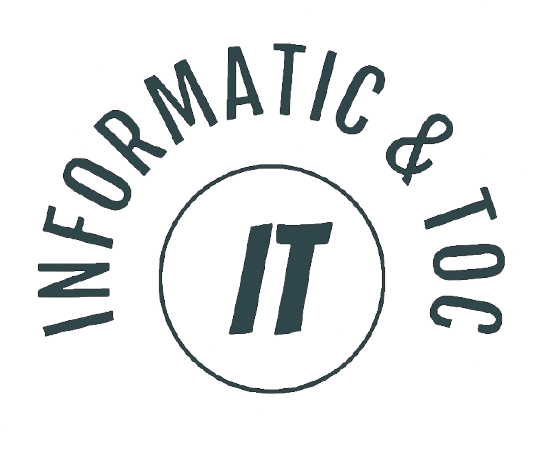
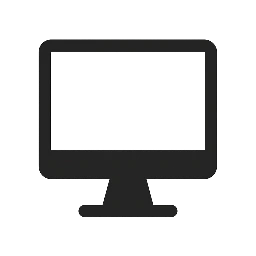
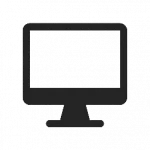

Laisser un commentaire